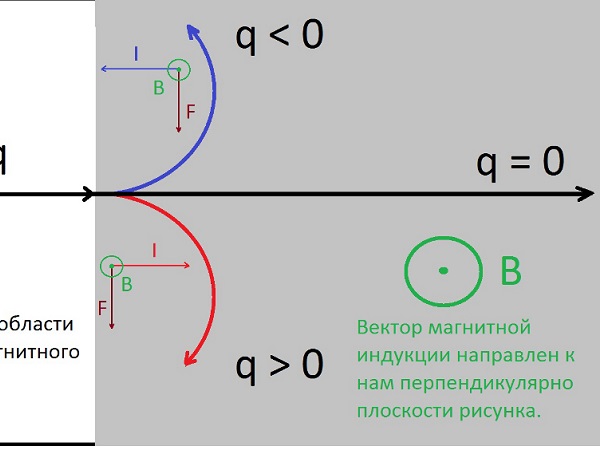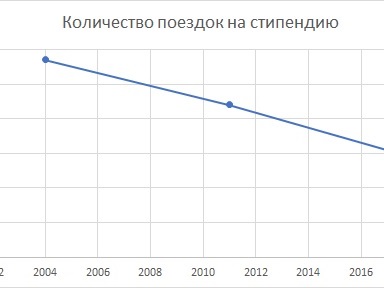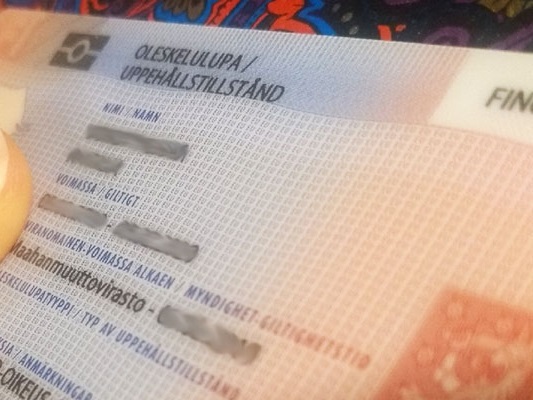ZPL FAQ
| Как записывать в User Memory | Вертикальный текст |
| Как изменить размер шрифта | Как нарисовать линию |
| Как откалибровать принтер | Как получить текущие настройки принтера |
Как записывать в user memory
^RFW,H,0,4,3
Указываем блок памяти 3. Это пятый параметр команды ^RF
Описание команд на официальном сайте Zebra:
ZPL.
Для наглядности команды я буду выделять жирным шрифтом, параметры постараюсь сделать цветными.
Введенный текст и передаваемые переменные оставлю обычными.
Простейший пример
^XA
^RFW,H,0,4,3^FD{SERIAL}^FS
^RFR,H,0,4,3^FN1^FS^HV1
^XZ
| Command | Explanation |
|---|---|
| ^XA | Start of label |
| ^RFW,H,0,4,3^FD{SERIAL}^FS |
RFID Write ,Hexadecimal,
Starting with block 0, 4 bytes (32 bits), memory block number 3 (User memory), Field with serial that is coming from server |
| ^RFR,H,0,4,3^FN1^FS^HV1 | RFID Read, Hexadecimal, Starting with block 0, 4 bytes, memory block number 3, Field Number 1, Field Separator, Host Verification 1 (data is sent back to sender) |
| ^XZ | End of label |
Текст поперёк этикетки
Коротко: ^A0B^FDTEXT
Подробности:
Как печатать текст вдоль тега можно посмотреть здесь
Но что если нам нужно сделать надпись под углом в девяносто градусов.
За это отвечает команда ^A, а конкретно её второй параметр.
Если для горизонтального текста мы можем вообще не указывать параметров, то
теперь нужно указать шрифт и вторым параметром задать
B
^ADB
Напишем один адрес вдоль тега, а второй поперёк:
^XA
^LH30,
100
^FO70,
60^AD^FDWWW.AskQA.RU^FS
^FO20,
10^ADB
^FDWWW.URN.SU^FS
^XZ
Результат будет примерно таким:

Как изменить размер шрифта
Коротко:
^A,5040^FDTEXT
Подробности:
Возьмём наш предыдущий пример и добавим параметров команде
^A
Например, вместо ^AD напишем ^AD,
130,20
^XA^LH30,100
^FO70,60^AD,130,20^FDWWW.AskQA.RU^FS
^FO20,10^ADB,10,40^FDWWW.URN.SU^FS
^XZ

Как нарисовать линию ZPL
Коротко: ^GB,600,5, 5
Как откалибровать принтер
Подключимся к принтеру через
Putty
Нужно выбрать тип подключения (Connection Type) Raw указать IP или Host Name RFID принтера и правильный порт.
Принтеры Zebra по умолчанию слушают порт 9100

Putty конфигурация для подлючения к Zebra принтеру
Затем нужно напечатать или лучше вставить из буфера следующий набор команд.
Предварительно убедитесь, что буфер принтера пуст и он не завис от каких-то предыдущих команд
^XA^HR^XZ
В случае успешного получения команды на калибровку принтер выведет сообщение
start
А после окончания калибровки Вы увидите похожий результат
position=B4 MM,A2,29,29 leading edge B20, , ,A2,29,29 B19, , ,A2,29,29 B18,R,W,A2,21,25 B17,R,W,A2,23,27 B16,R,W,A2,23,27 B15,R,W,A2,15,19 B14,R,W,A2,9,13 B13,R,W,A2,5,9 B12,R,W,A2,5,7 B11,R,W,A2,5,5 B10,R,W,A2,5,5 B9,R,W,A2,5,5 B8,R,W,A2,5,9 B7,R,W,A2,9,13 B6,R,W,A2,19,21 B5,R,W,A2,25,25 B4,R,W,A2,21,23<---**** B4 MM,A2,29,29 B3,R,W,A2,23,25 B2,R,W,A2,27,29 trailing edge end
В этом примере принтер рекомендует выбрать положение B4
Как получить текущие настройки принтера
^XA^HH^XZ
Предпросмотр ZPL
- Поиск по сайту
- aofeed - Telegram канал чтобы следить за выходом новых статей
- aofeedchat - задать вопрос в Телеграм-группе
| Рекомендую наш хостинг beget.ru |
| Пишите на info@eth1.ru если Вы: |
| 1. Хотите написать статью для нашего сайта или перевести статью на свой родной язык. |
| 2. Хотите разместить на сайте рекламу, подходящуюю по тематике. |
| 3. Реклама на моём сайте имеет максимальный уровень цензуры. Если Вы увидели рекламный блок недопустимый для просмотра детьми школьного возраста, вызывающий шок или вводящий в заблуждение - пожалуйста свяжитесь с нами по электронной почте |
| 4. Нашли на сайте ошибку, неточности, баг и т.д. ... ....... |
|
5. Статьи можно расшарить в соцсетях, нажав на иконку сети:
|